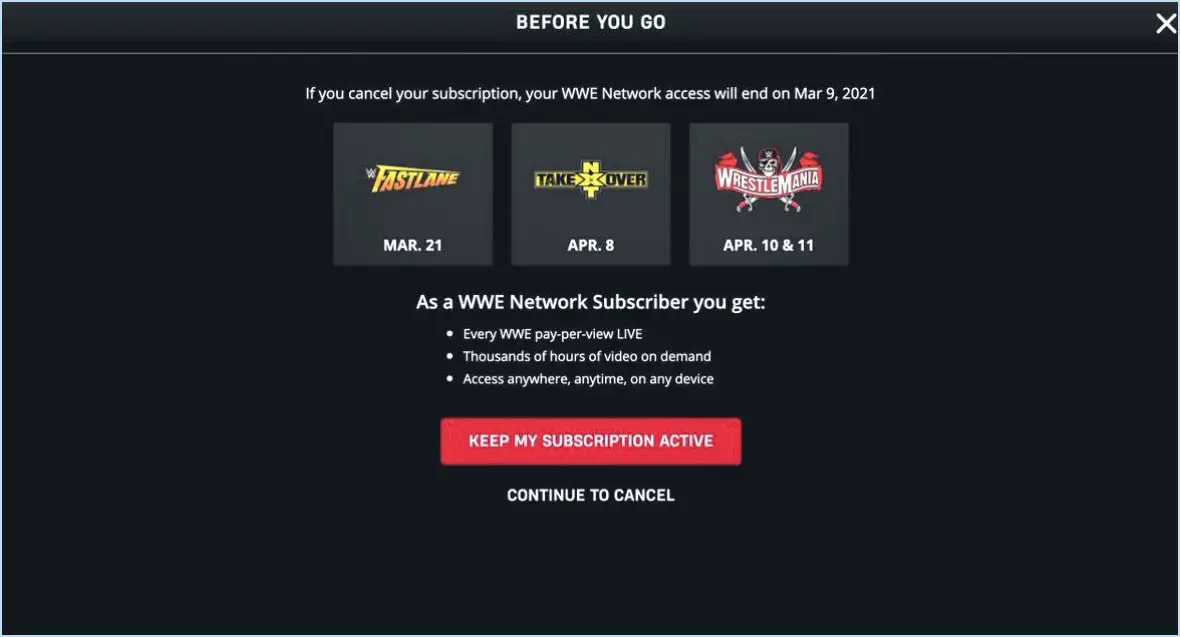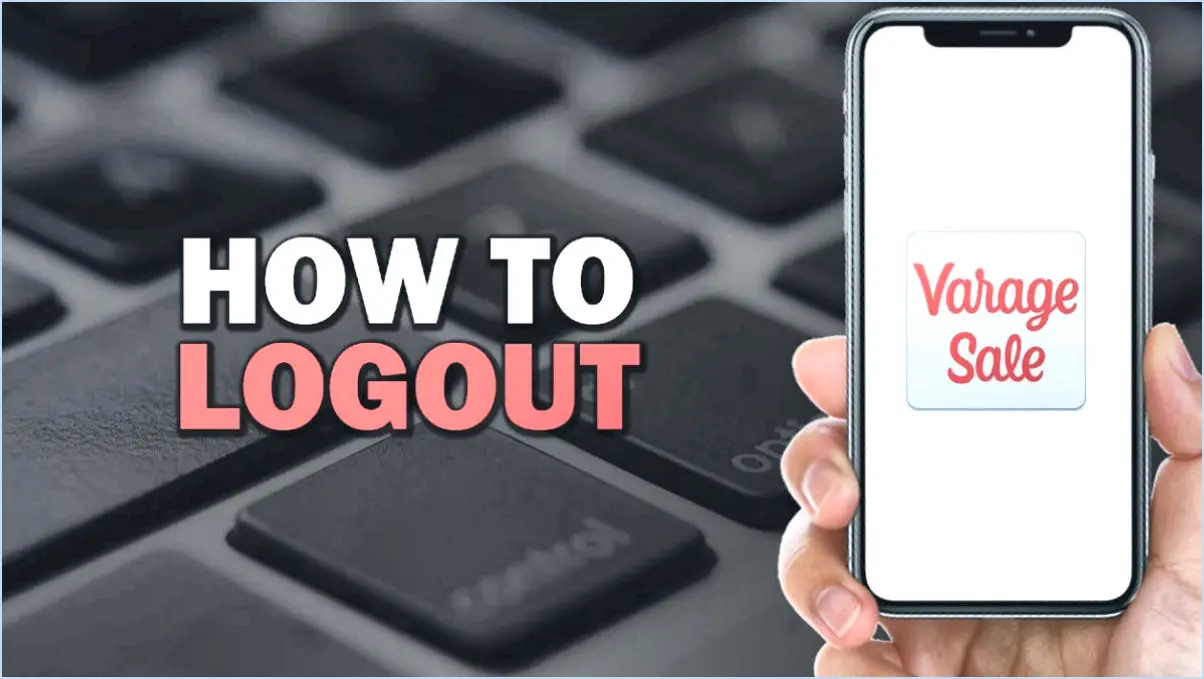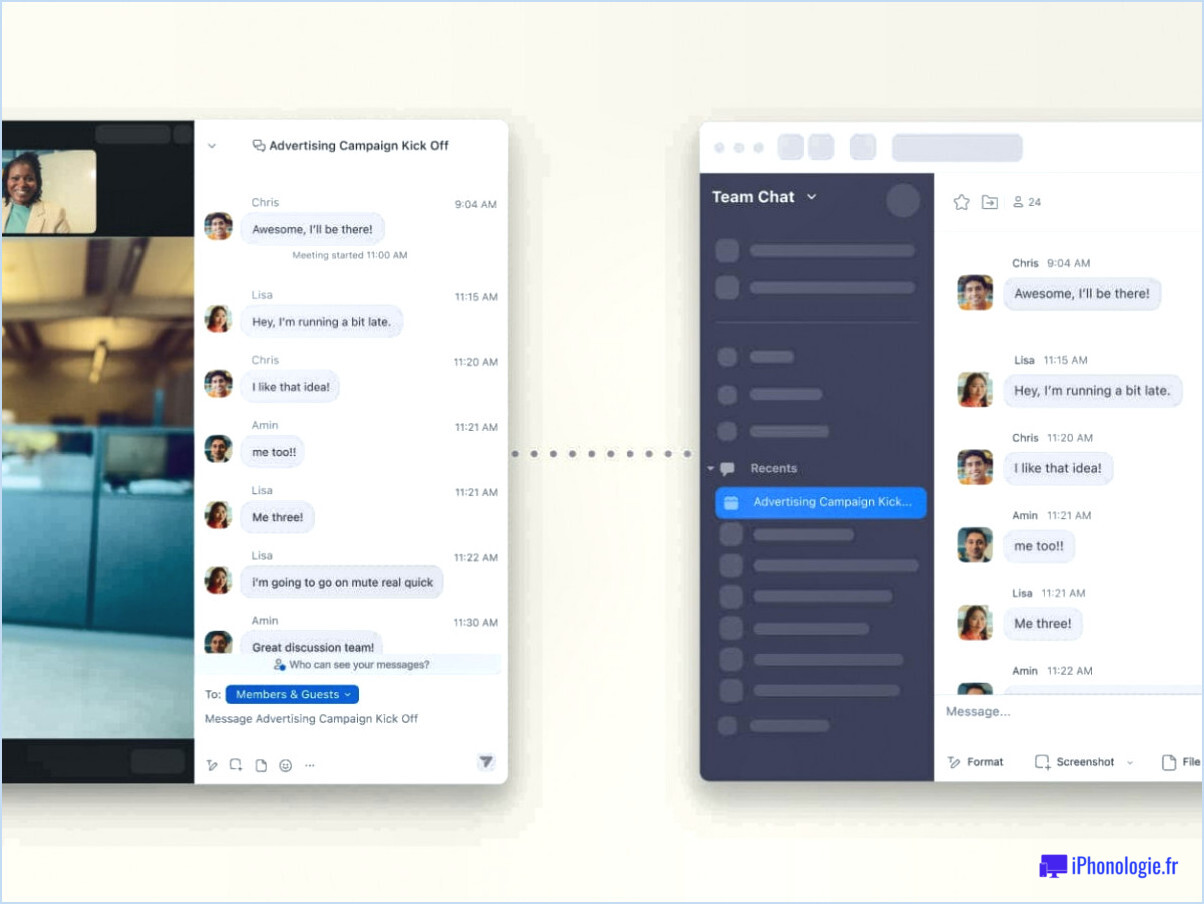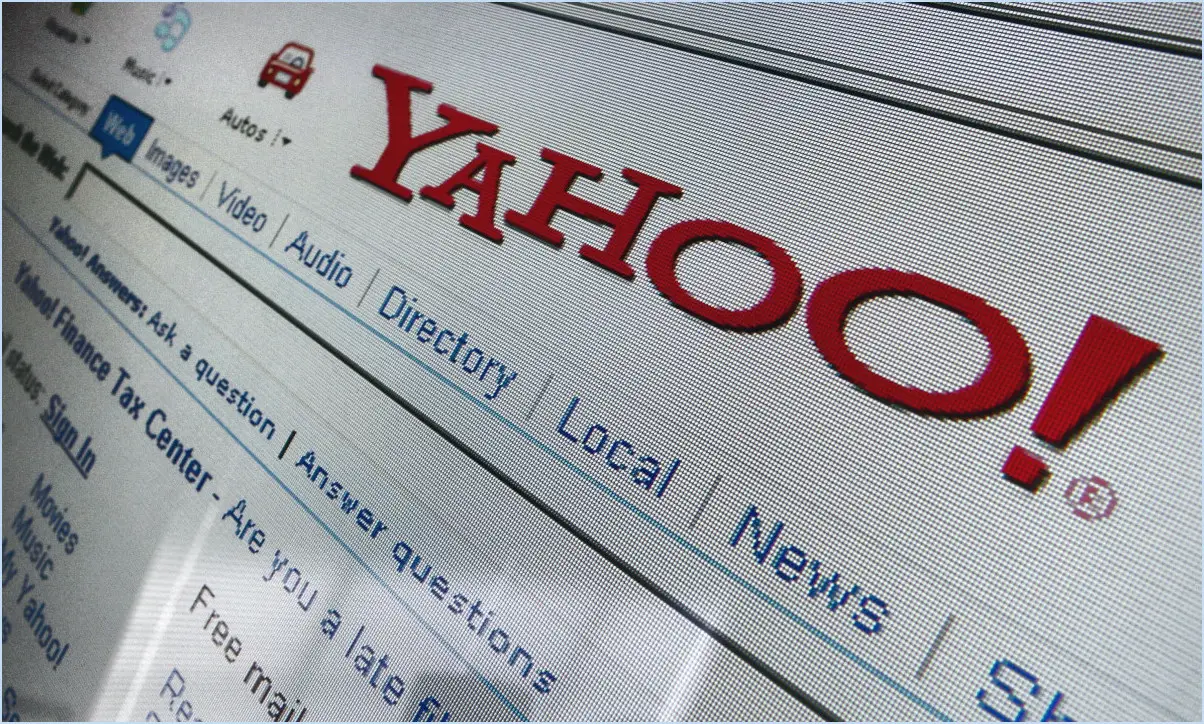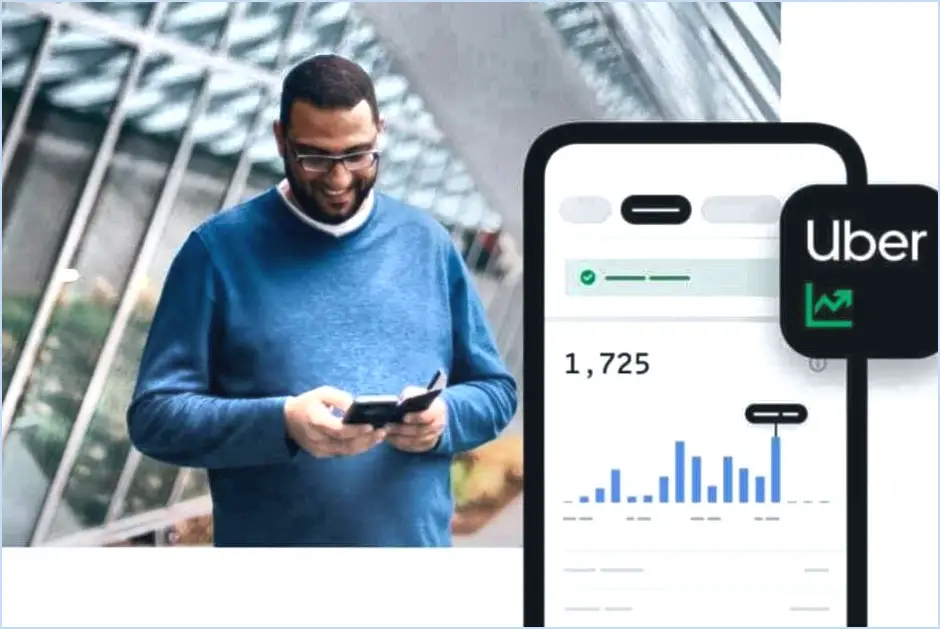Google Drive : Que faire lorsque vous ne pouvez pas télécharger d'images?
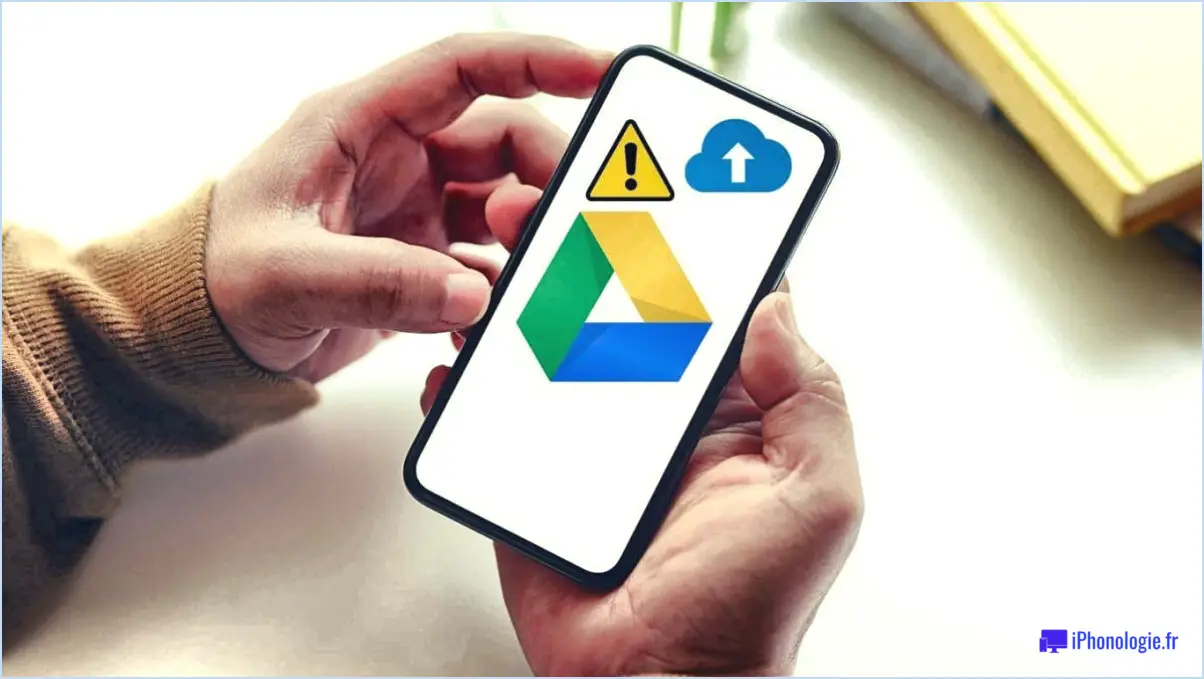
Lorsque vous rencontrez des difficultés pour télécharger des images sur Google Drive, plusieurs mesures peuvent être prises pour résoudre le problème. Tout d'abord, assurez-vous que votre ordinateur dispose des mises à jour logicielles les plus récentes. La mise à jour de votre système d'exploitation permet de résoudre les problèmes de compatibilité et de garantir des performances optimales.
Si vous utilisez une extension de navigateur ou un plugin pour télécharger des fichiers, il est essentiel de vérifier qu'ils sont également à jour. Les extensions obsolètes peuvent ne pas être entièrement compatibles avec Google Drive, ce qui entraîne des problèmes de téléchargement. Vérifiez si des mises à jour sont disponibles pour vos extensions et installez-les en conséquence.
De même, si vous utilisez une application de bureau telle que Microsoft Office ou Apple iCloud, assurez-vous que l'application utilise la dernière version. Les versions obsolètes peuvent entraîner des conflits ou des problèmes lors de l'interaction avec Google Drive. Mettez à jour l'application avec la version la plus récente afin d'éviter tout problème potentiel.
En plus de vous assurer que votre ordinateur et les logiciels associés sont à jour, envisagez les étapes de dépannage suivantes :
- Videz le cache de votre navigateur : Au fil du temps, les données mises en cache peuvent s'accumuler et interférer avec les téléchargements de fichiers. Le fait de vider le cache de votre navigateur peut aider à éliminer tout conflit potentiel.
- Désactiver les extensions du navigateur : Désactivez temporairement toutes les extensions de votre navigateur afin d'exclure tout conflit qu'elles pourraient causer. Cela permettra de déterminer si une extension interfère avec le processus de téléchargement.
- Essayez un autre navigateur : Le passage à un autre navigateur peut aider à isoler le problème. Si vous rencontrez des difficultés avec un navigateur, essayez d'utiliser Google Drive avec un autre navigateur pour voir si le problème persiste.
- Vérifiez votre connexion Internet : Une connexion internet stable et fiable est essentielle pour que les téléchargements de fichiers s'effectuent sans problème. Assurez-vous que vous disposez d'une connexion internet solide et, si possible, essayez de vous connecter à un autre réseau pour voir si le problème persiste.
En suivant ces étapes, vous devriez être en mesure de dépanner et de surmonter les obstacles que vous rencontrez lorsque vous tentez de télécharger des images sur Google Drive. Si le problème persiste malgré vos efforts, il peut être utile de contacter l'assistance Google pour obtenir de l'aide.
Comment télécharger des fichiers sur Google Drive?
Pour télécharger des fichiers sur Google Drive, suivez les étapes suivantes :
- Ouvrez Google Drive : Visitez drive.google.com et connectez-vous avec votre compte Google.
- Accédez à l'onglet Fichiers : Une fois connecté, cliquez sur l'onglet "Fichiers" situé à gauche de l'écran.
- Cliquez sur l'icône plus (+) : Dans le coin supérieur gauche de la page, vous trouverez une icône plus (+). Cliquez dessus.
- Choisissez un fichier à télécharger : Une fenêtre contextuelle s'affiche. À partir de là, vous pouvez sélectionner le fichier que vous souhaitez télécharger à partir de votre ordinateur. Parcourez vos fichiers et choisissez celui que vous souhaitez.
- Lancez le téléchargement : Après avoir sélectionné le fichier, cliquez sur le bouton "Ouvrir". Le processus de téléchargement commence et une barre de progression s'affiche pour indiquer l'état d'avancement du téléchargement.
- Vérifier le téléchargement : Une fois le téléchargement terminé, le fichier téléchargé est répertorié dans votre Google Drive sous l'onglet "Fichiers".
Vous avez réussi à télécharger un fichier sur Google Drive. Vous avez réussi à télécharger un fichier sur Google Drive. Répétez ces étapes chaque fois que vous avez besoin de télécharger d'autres fichiers.
Comment activer le téléchargement vers Google Forms?
Pour activer le téléchargement vers Google Forms, procédez comme suit :
- Créez un nouveau formulaire sur Google Forms.
- Cliquez sur l'onglet "Formulaires" en haut de votre écran.
- Dans le menu déroulant situé à côté de "Type de formulaire", sélectionnez "Formulaire Google".
- Sur la page "Propriétés du formulaire", localisez "Téléchargement de formulaire" et sélectionnez "Activé".
En activant cette option, les répondants pourront télécharger des fichiers dans le cadre de la soumission de leur formulaire. Cette option est utile pour recueillir des documents, des images ou tout autre type de fichier dont vous pourriez avoir besoin. N'oubliez pas de personnaliser votre formulaire en fonction de vos besoins spécifiques, par exemple en ajoutant des questions et en définissant des exigences en matière de réponse. Profitez des fonctionnalités améliorées de Google Forms en activant le téléchargement de fichiers !
Quel est le moyen le plus rapide de télécharger des fichiers volumineux sur Google Drive?
Pour télécharger rapidement des fichiers volumineux vers Google Drive, il existe plusieurs méthodes efficaces.
- Extension Google Drive Uploader pour Chrome : Cette extension de navigateur vous permet de télécharger des fichiers directement de votre ordinateur vers Google Drive. Il vous suffit d'installer l'extension, de sélectionner les fichiers que vous souhaitez télécharger et de la laisser faire le travail à votre place.
- API de flux de fichiers Google Drive : Cette API offre un moyen transparent de télécharger des fichiers volumineux de manière programmatique. Les développeurs peuvent utiliser cette API pour intégrer des fonctionnalités de téléchargement de fichiers directement dans leurs applications.
Les deux options mentionnées ci-dessus offrent des moyens efficaces de télécharger des fichiers volumineux vers Google Drive, ce qui vous donne plus de souplesse et de commodité dans la gestion de vos fichiers.
Pourquoi ne puis-je pas ajouter le téléchargement de fichiers au formulaire Google?
Plusieurs raisons peuvent expliquer pourquoi vous ne parvenez pas à ajouter la fonctionnalité de téléchargement de fichiers à votre formulaire Google. L'une des raisons les plus courantes est l'absence des autorisations nécessaires sur votre serveur. Dans ce cas, votre fournisseur d'hébergement peut vous aider à configurer les autorisations nécessaires pour permettre le téléchargement de fichiers.
Un autre facteur à prendre en compte est la compatibilité des plugins de formulaires tiers. Il est important de vérifier si le plugin de formulaire que vous utilisez prend en charge le téléchargement de fichiers en consultant sa documentation. Certains plugins peuvent ne pas disposer de cette fonctionnalité.
En résumé, l'impossibilité d'ajouter le téléchargement de fichiers à votre formulaire Google peut être due à des autorisations insuffisantes sur le serveur ou aux limites du plugin de formulaire utilisé. Il est conseillé de consulter votre hébergeur pour obtenir de l'aide concernant les autorisations et de vérifier la documentation de votre plugin de formulaire pour la prise en charge du téléchargement de fichiers.
Quelle est la limite de téléchargement sur Google Drive?
Google Drive, un service de stockage en nuage populaire, offre aux utilisateurs la possibilité de télécharger et de stocker des fichiers en ligne. En ce qui concerne la limite de téléchargement sur Google Drive, il y a un seuil spécifique à garder à l'esprit. Les utilisateurs sont autorisés à télécharger des fichiers d'une taille maximale de 2 Go.
Cette limite de téléchargement s'applique aux fichiers individuels ajoutés à votre Google Drive. Il est important de noter que si la plupart des fichiers peuvent être téléchargés sans problème dans cette limite, les fichiers plus volumineux, tels que les vidéos en haute résolution ou les installations logicielles étendues, peuvent dépasser la taille maximale.
En outre, il convient de mentionner que Google Drive propose également des options de partage de fichiers et de collaboration avec d'autres personnes. Ces options vous permettent de partager des fichiers avec des personnes spécifiques ou de les rendre accessibles à un public plus large.
Pour que l'utilisation de Google Drive se déroule sans encombre, il est recommandé de tenir compte de la limite de téléchargement de 2 Go lorsque vous téléchargez des fichiers sur la plateforme.
Comment puis-je télécharger mon image dans Google?
Pour télécharger votre photo dans Google, vous pouvez suivre les étapes suivantes :
- Ouvrez l'application Google Photos sur votre appareil.
- Appuyez sur les trois lignes dans le coin supérieur gauche de l'écran principal.
- Sélectionnez "Ajouter une photo" dans le menu.
- Choisissez une photo à partir de votre appareil ou en ligne.
- Appuyez sur "Télécharger" pour partager la photo avec Google+.
En suivant ces étapes simples, vous pourrez télécharger votre photo sur Google et la partager avec d'autres personnes. Profitez du partage de vos souvenirs et de vos moments avec Google Photos !
Peut-on télécharger un fichier dans le formulaire Google?
Certainement ! Il est en effet possible de télécharger des fichiers dans Google Forms. Pour commencer, ouvrez votre formulaire dans Google Forms et repérez l'icône en forme d'engrenage située dans le coin supérieur droit. Cliquez dessus pour accéder à un menu déroulant. Parmi les options proposées, choisissez "Ajouter une pièce jointe". Cette action vous permet de sélectionner un fichier sur votre ordinateur et de le télécharger directement dans votre formulaire. Grâce à cette procédure simple, vous pouvez inclure sans effort des fichiers pertinents dans votre formulaire Google.
Pourquoi mon fichier ne se télécharge-t-il pas?
Plusieurs raisons peuvent expliquer que votre fichier ne soit pas téléchargé.
- Type de fichier: Assurez-vous que vous utilisez le bon type de fichier pour votre contenu. Différentes plateformes peuvent avoir des exigences spécifiques en matière de formats de fichiers, comme JPEG pour les images ou MP4 pour les vidéos. Vérifiez les directives de la plateforme pour confirmer les types de fichiers acceptables.
- Emplacement du téléchargement: Vérifiez que vous avez téléchargé le fichier au bon endroit sur le site web. Vérifiez à nouveau la zone de téléchargement désignée ou le dossier spécifié par la plateforme ou l'application.
- Taille et formatage: Confirmez que votre fichier a une taille appropriée et qu'il est correctement formaté. Certaines plateformes peuvent imposer des limites de taille de fichier et certains formats peuvent ne pas être pris en charge. Compressez ou redimensionnez le fichier si nécessaire, ou convertissez-le dans un format compatible.
- Connexion stable: Assurez-vous que votre connexion internet est stable. Une connexion faible ou intermittente peut perturber le processus de téléchargement. Envisagez de redémarrer votre routeur ou de changer de réseau pour éliminer les problèmes de connectivité.
N'oubliez pas de résoudre tout autre problème technique potentiel, tel que la compatibilité du navigateur ou les mises à jour du système, qui pourrait interférer avec le processus de téléchargement des fichiers.